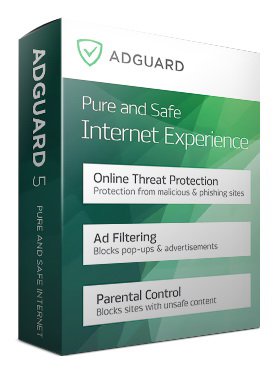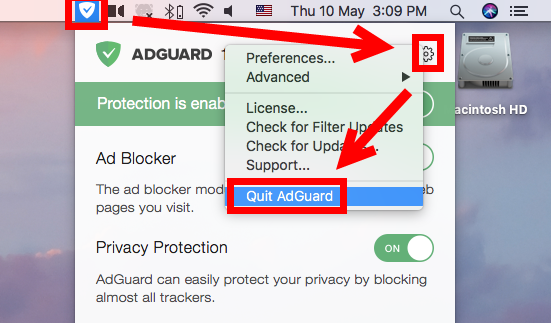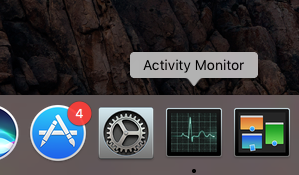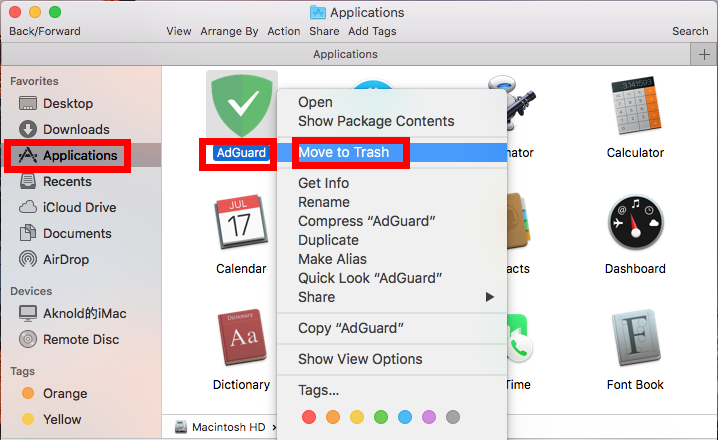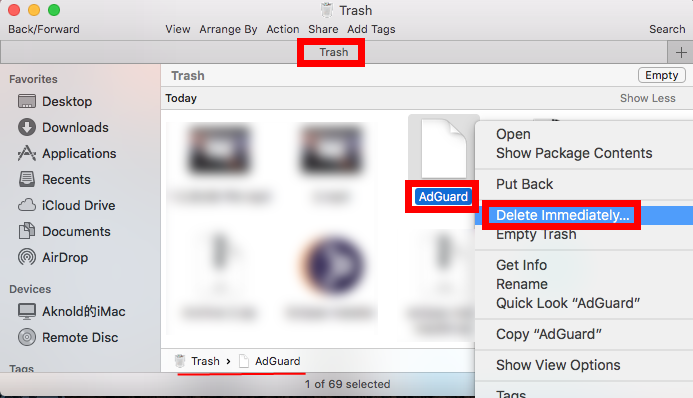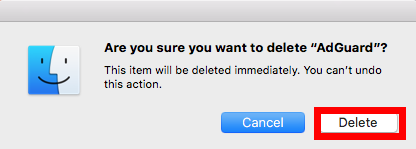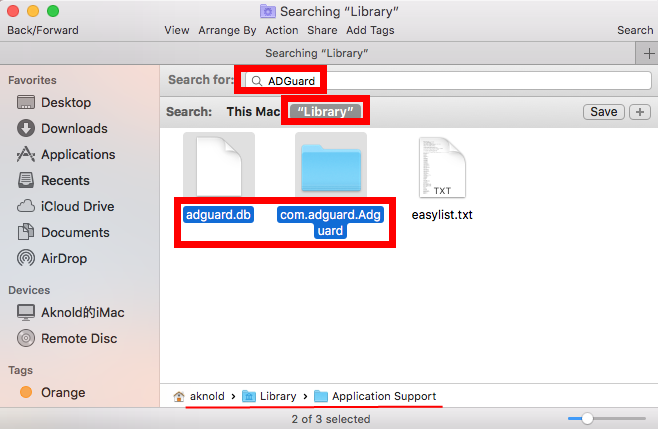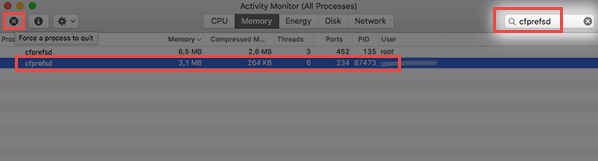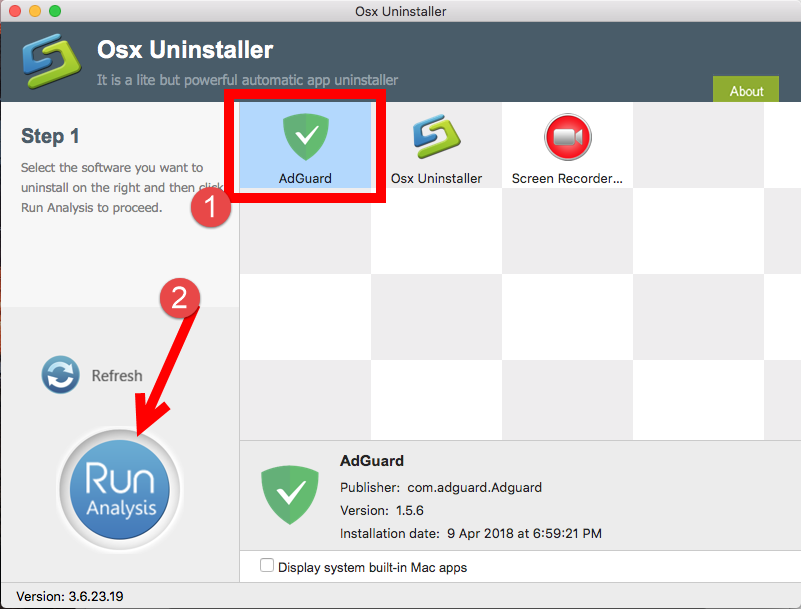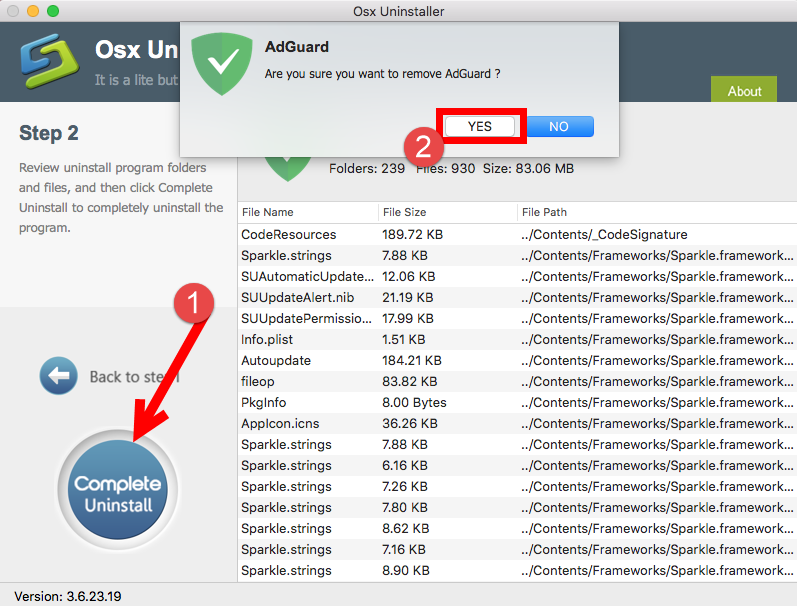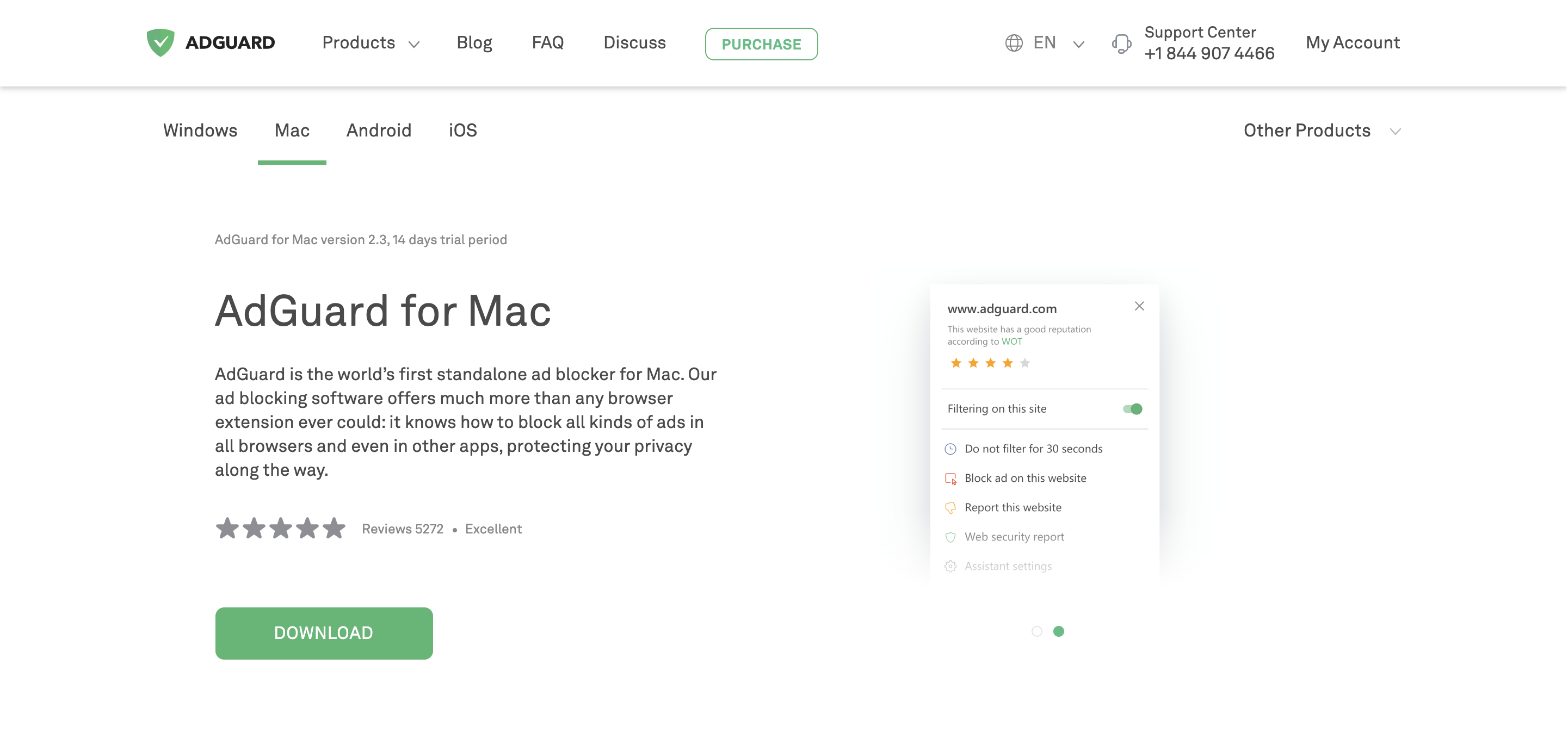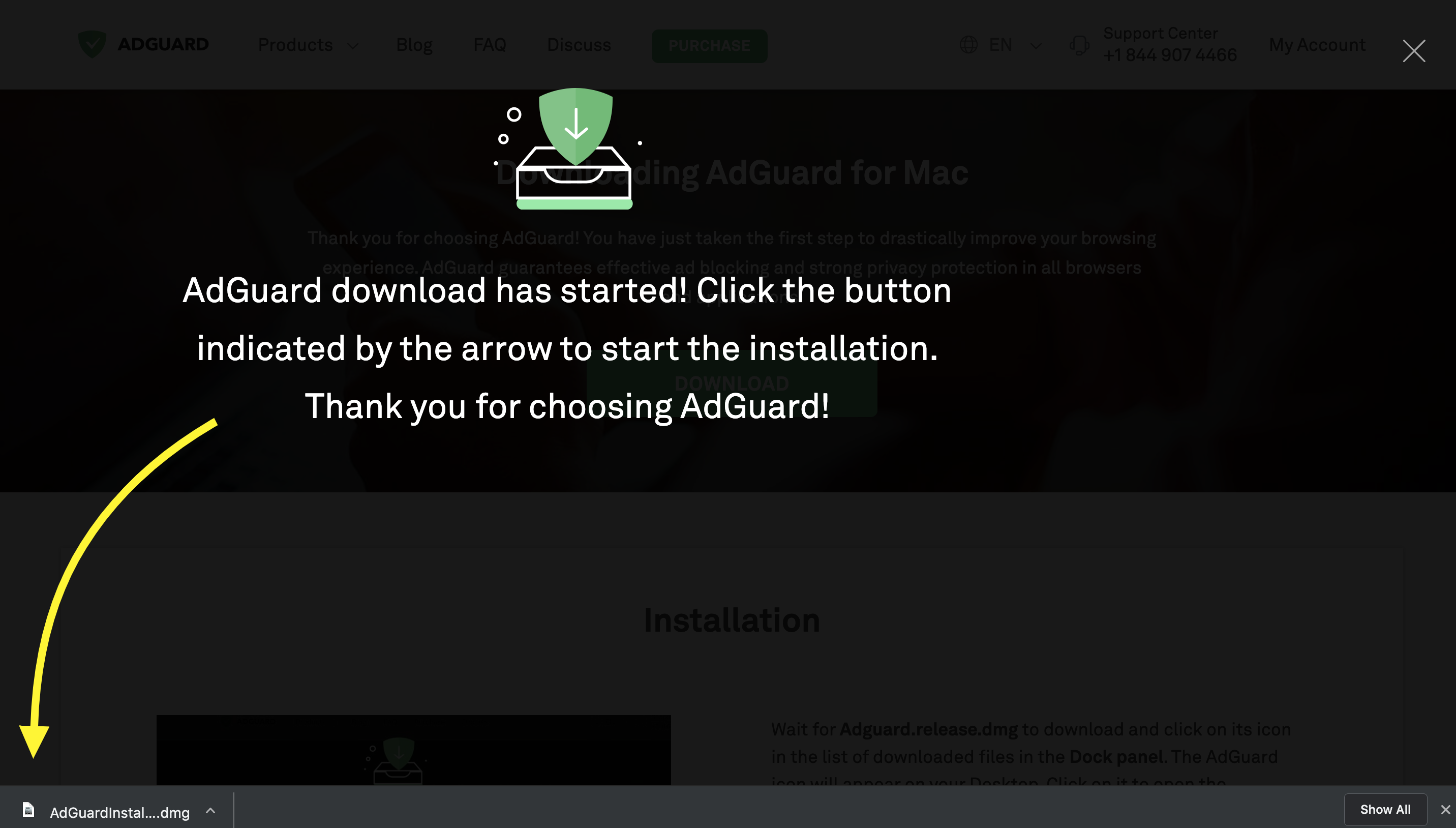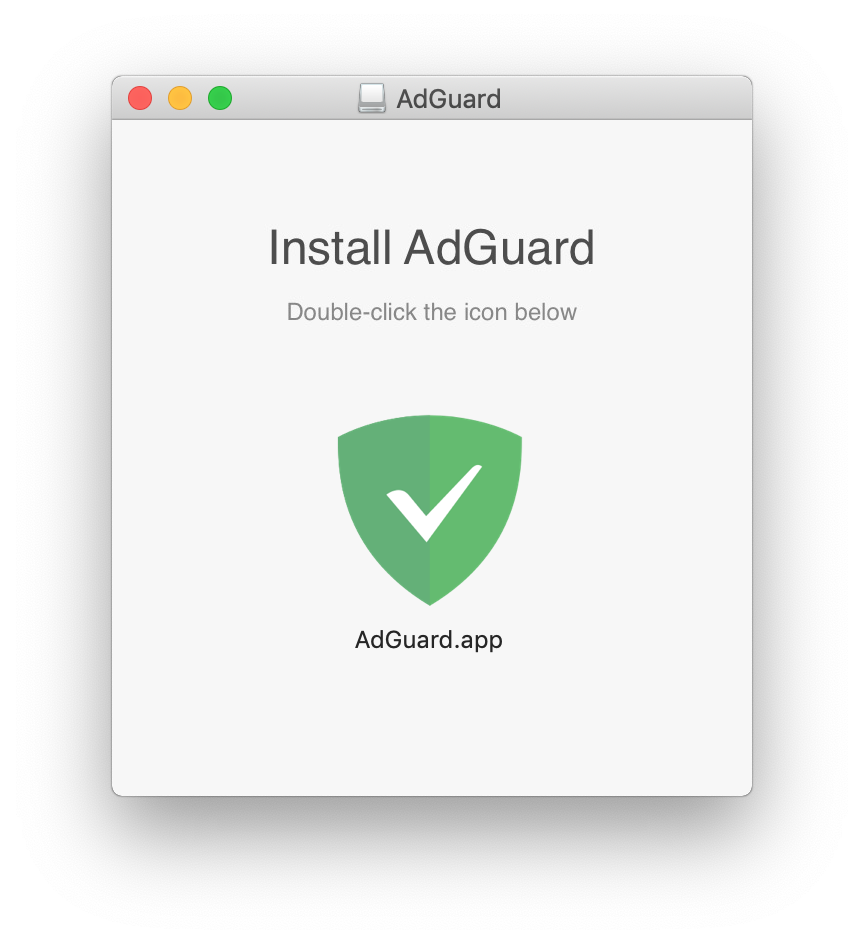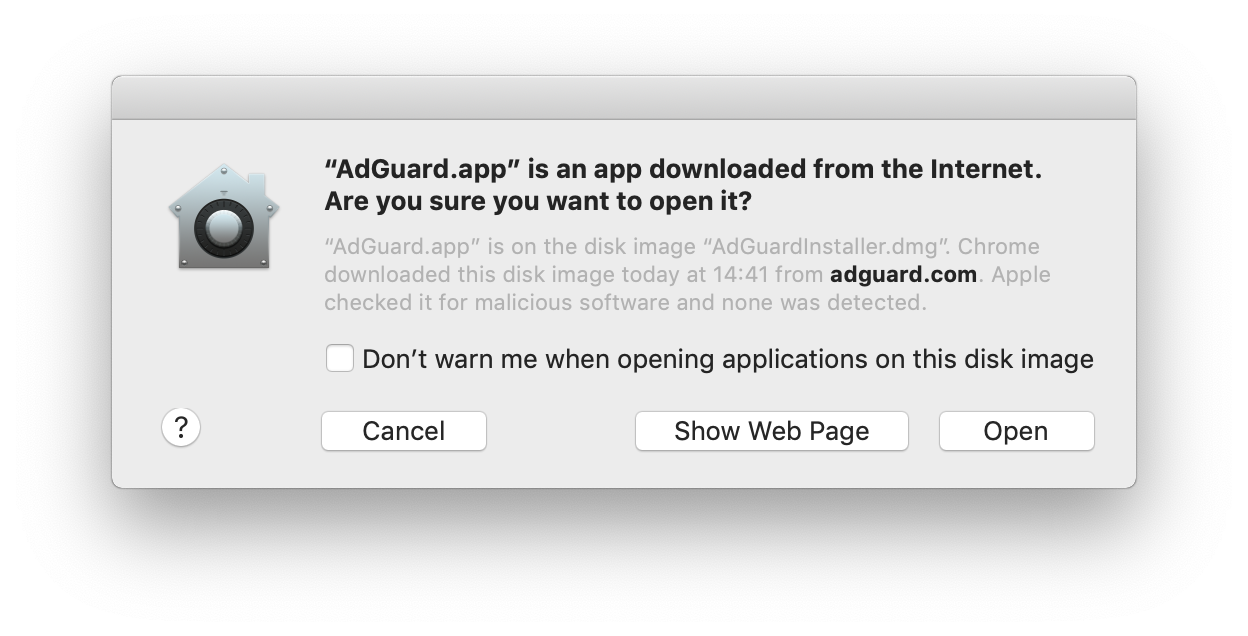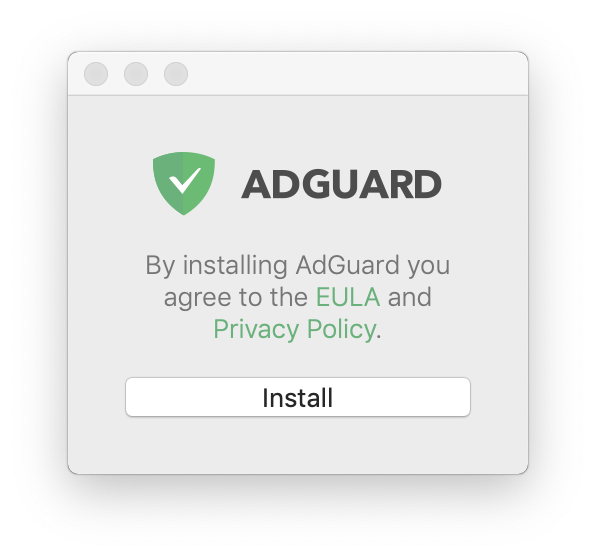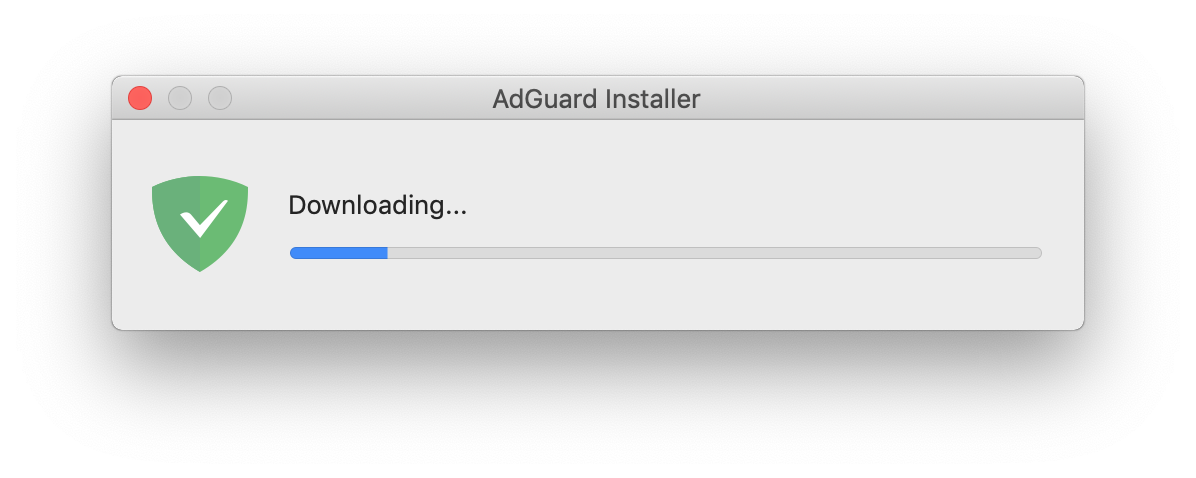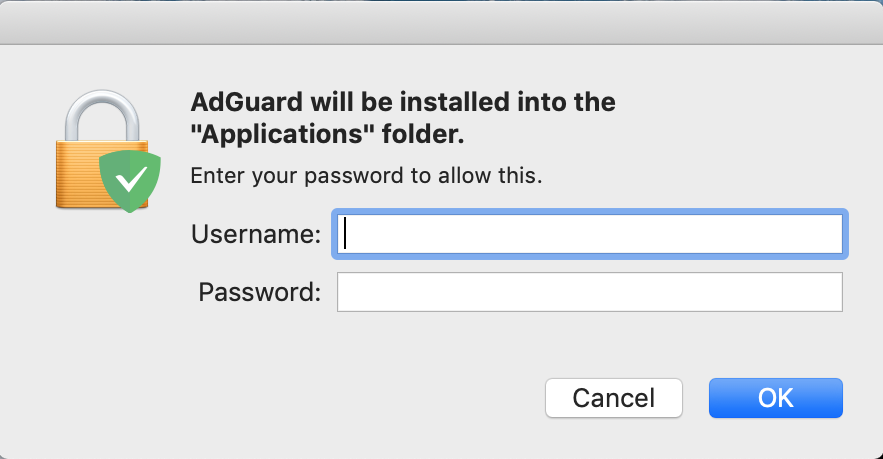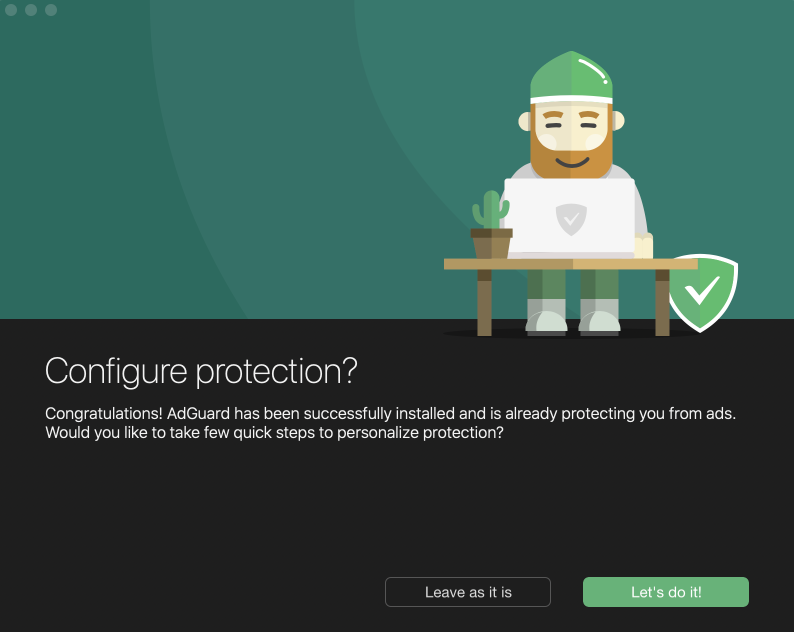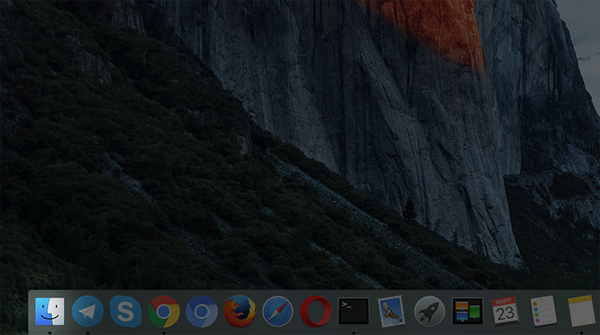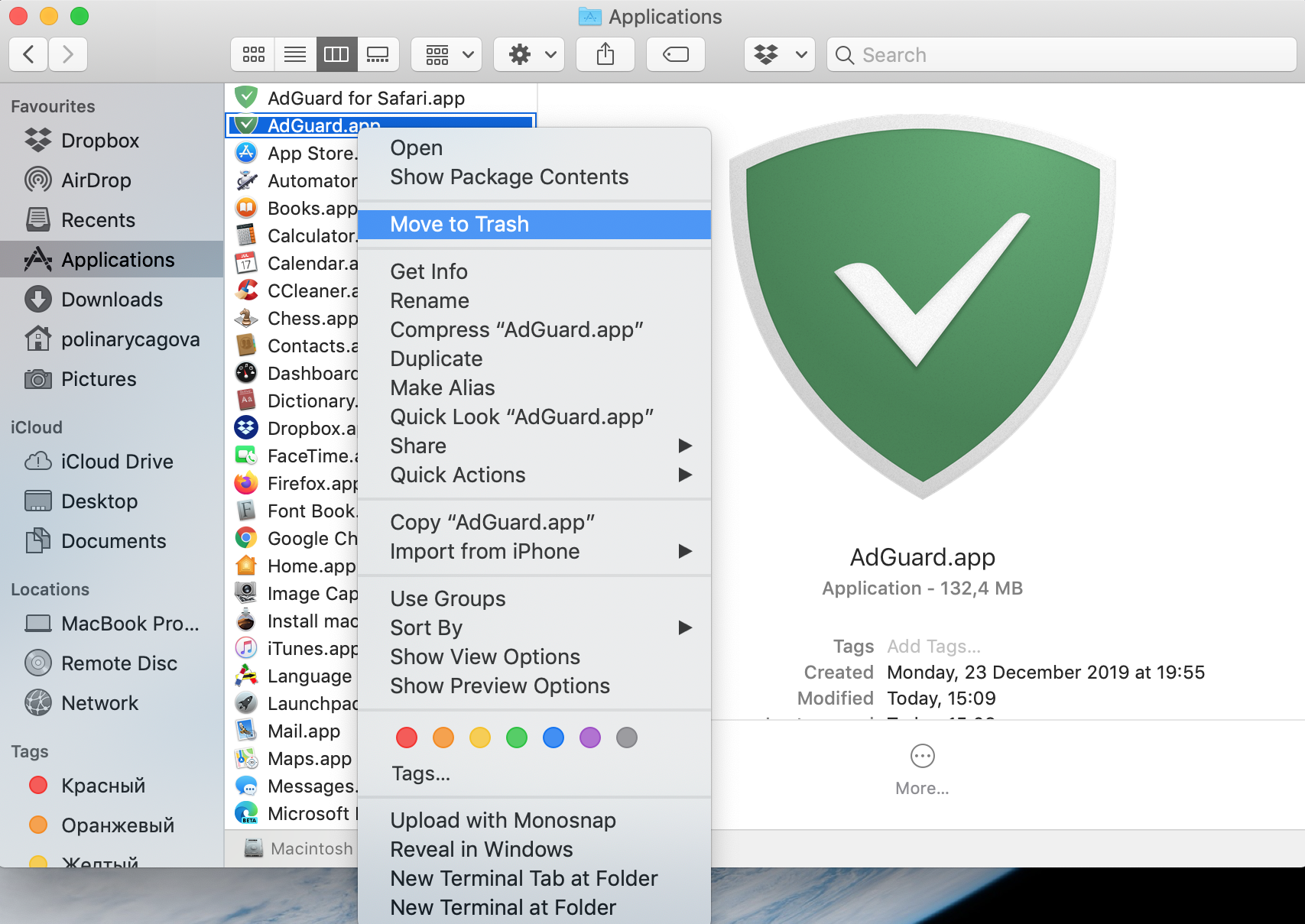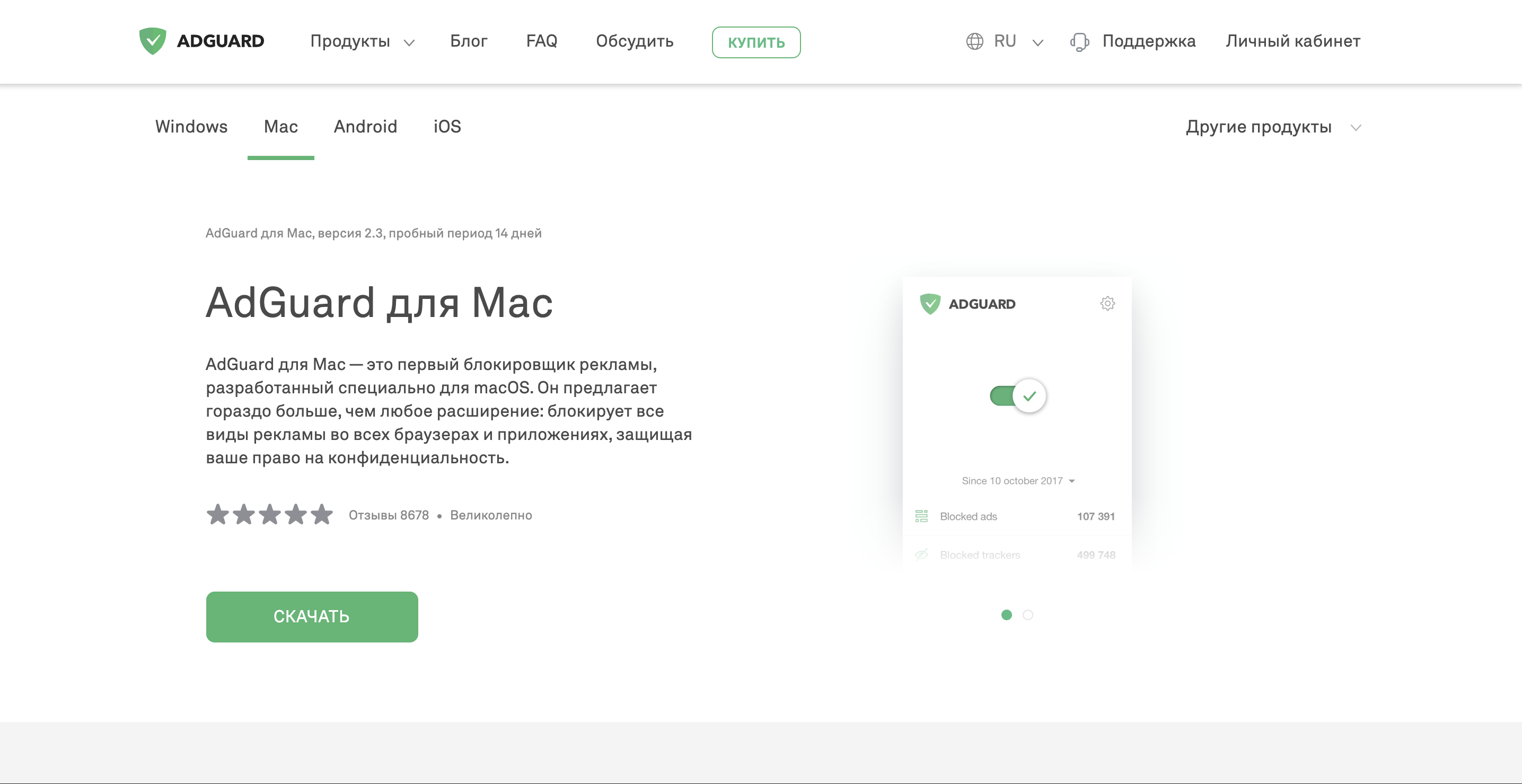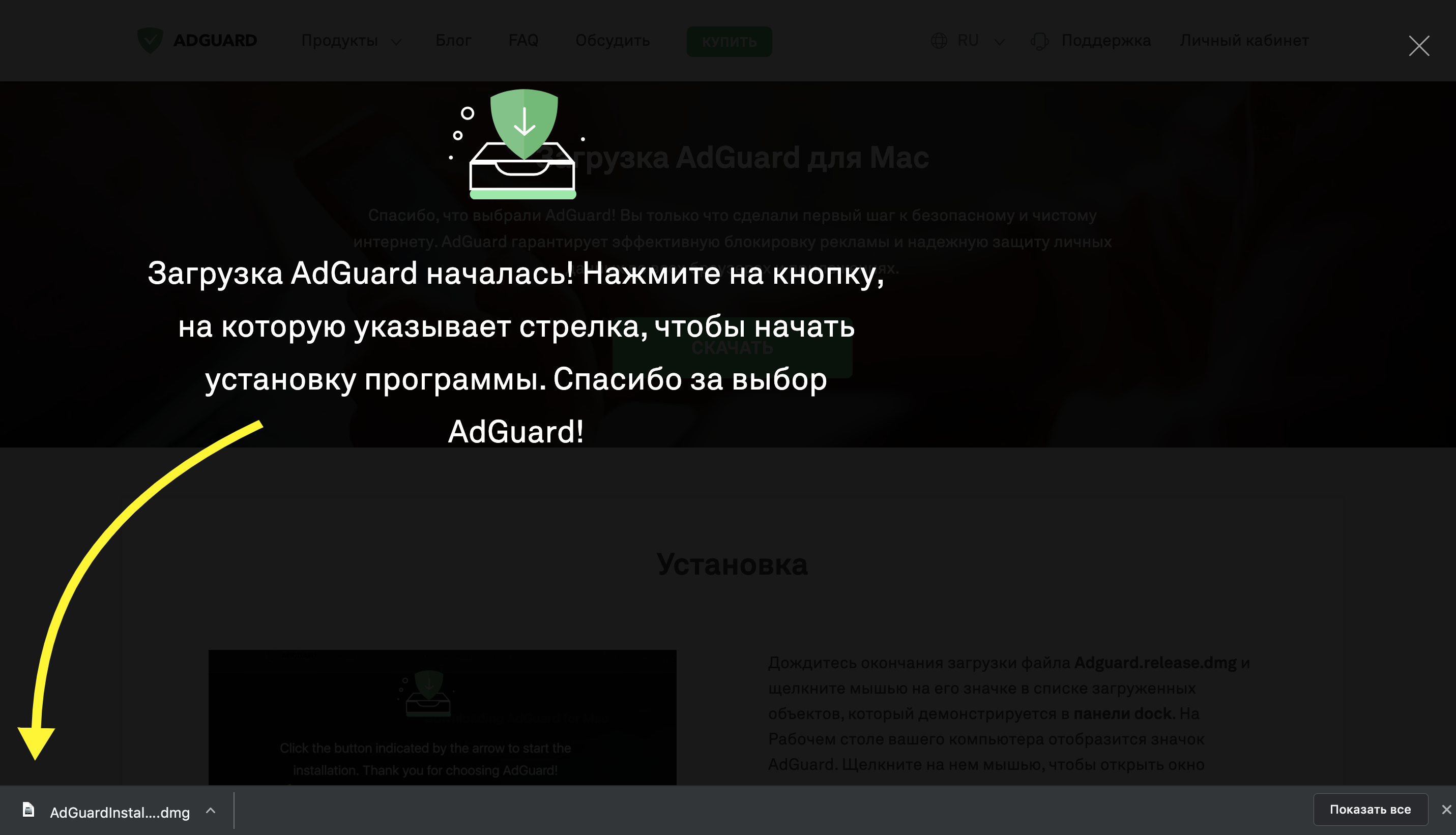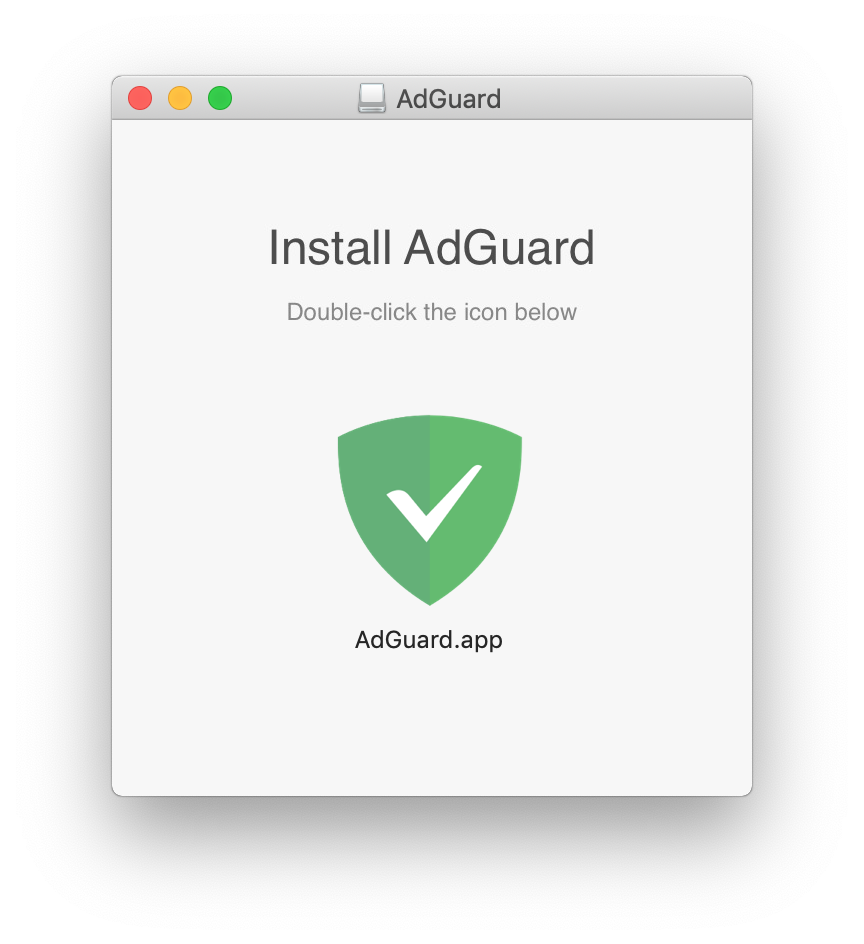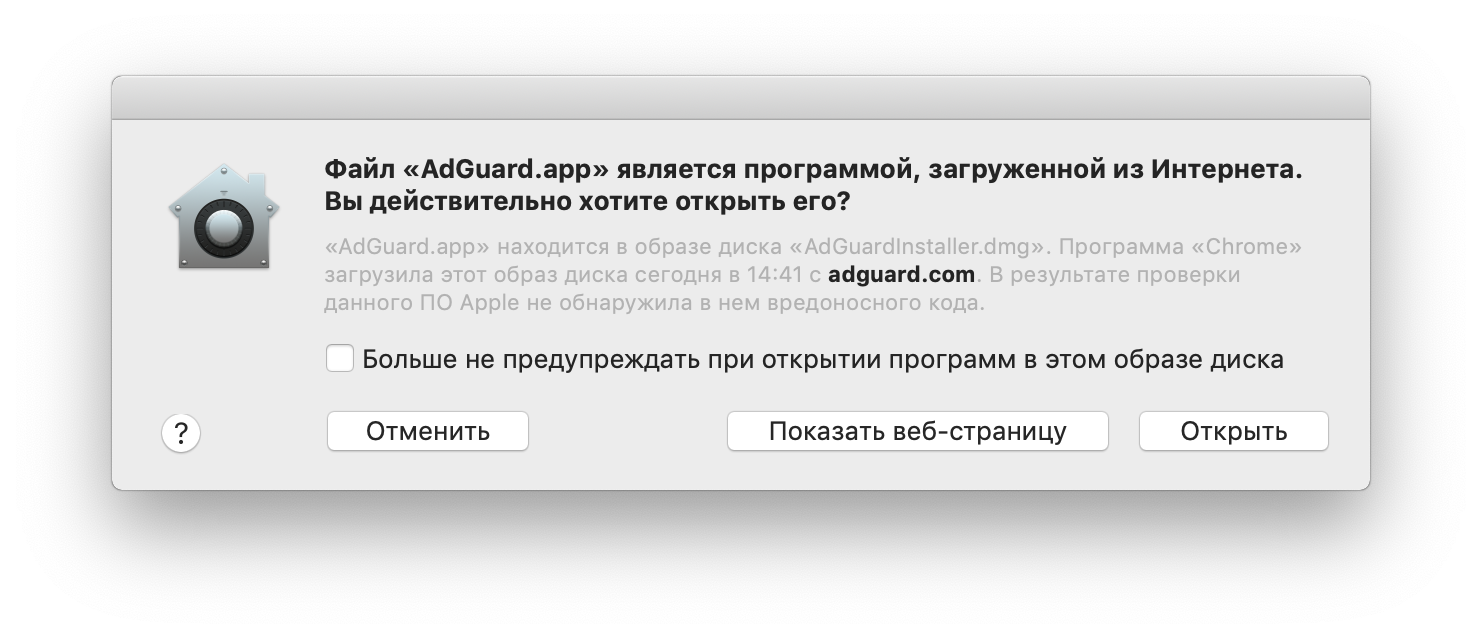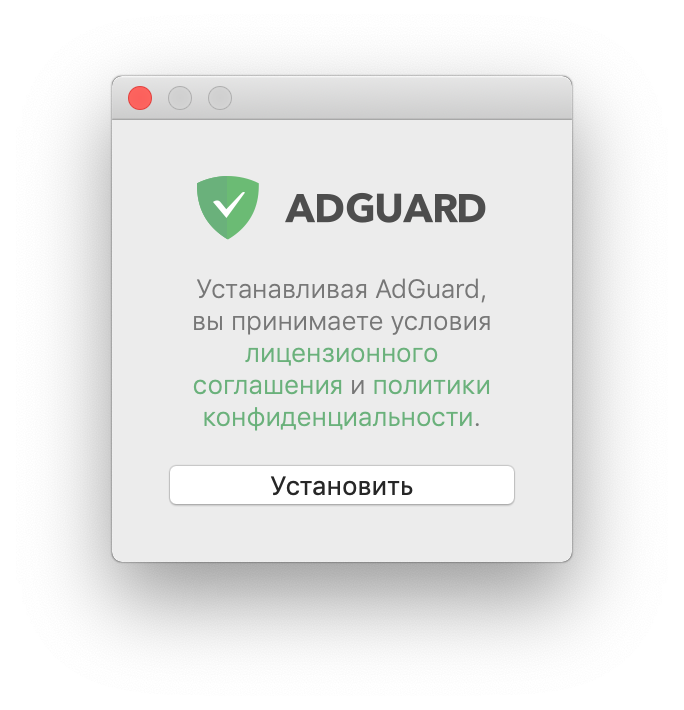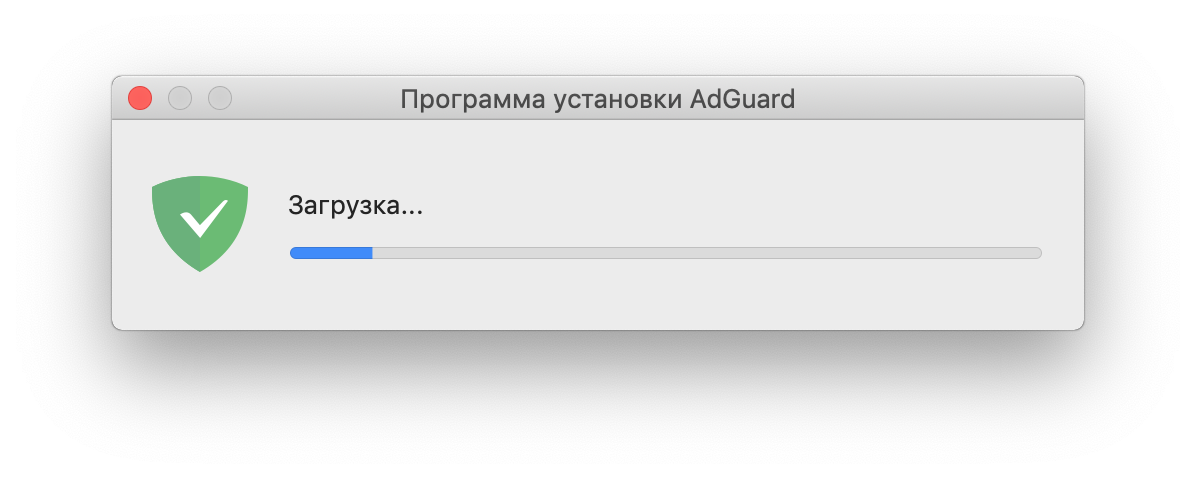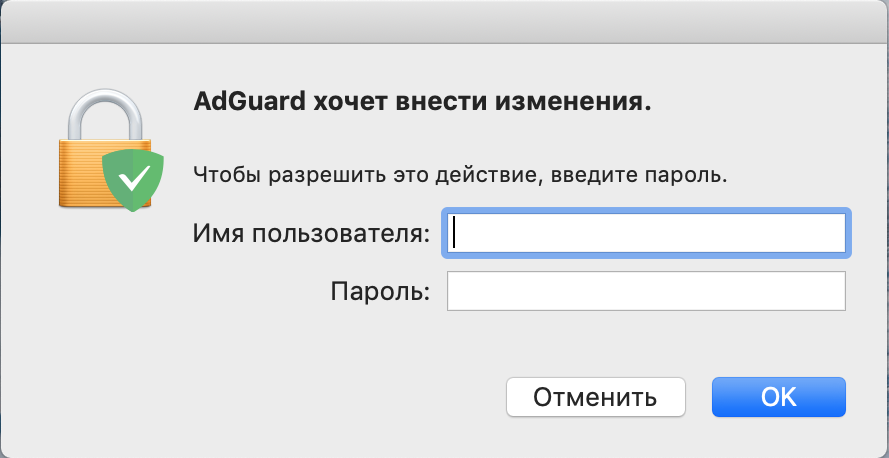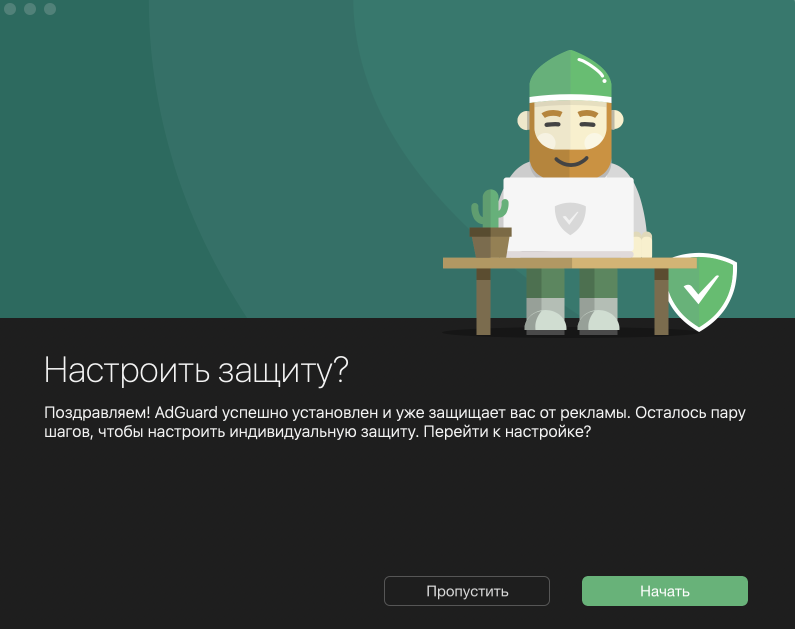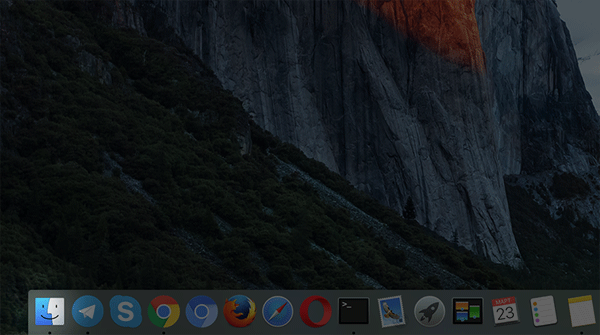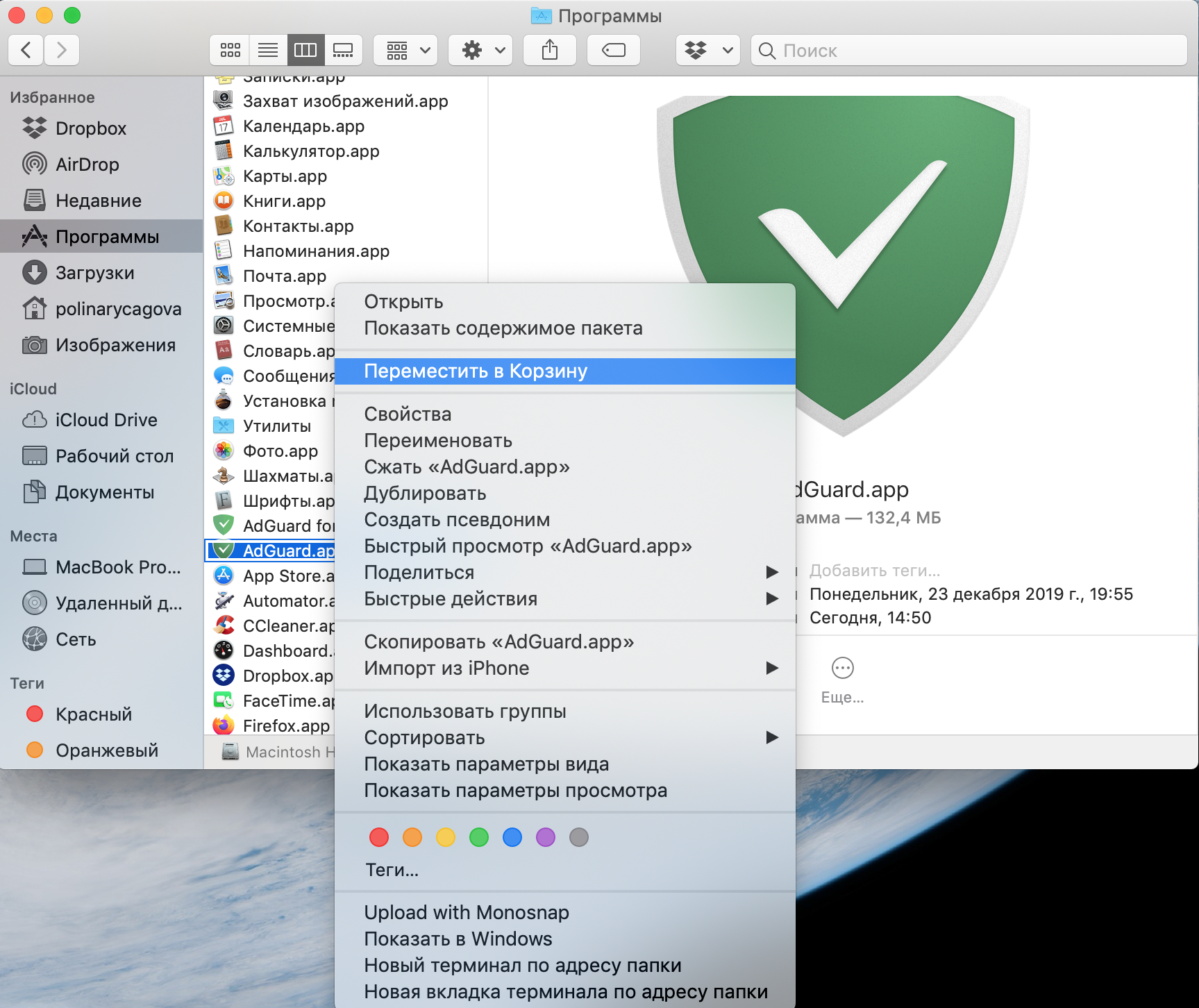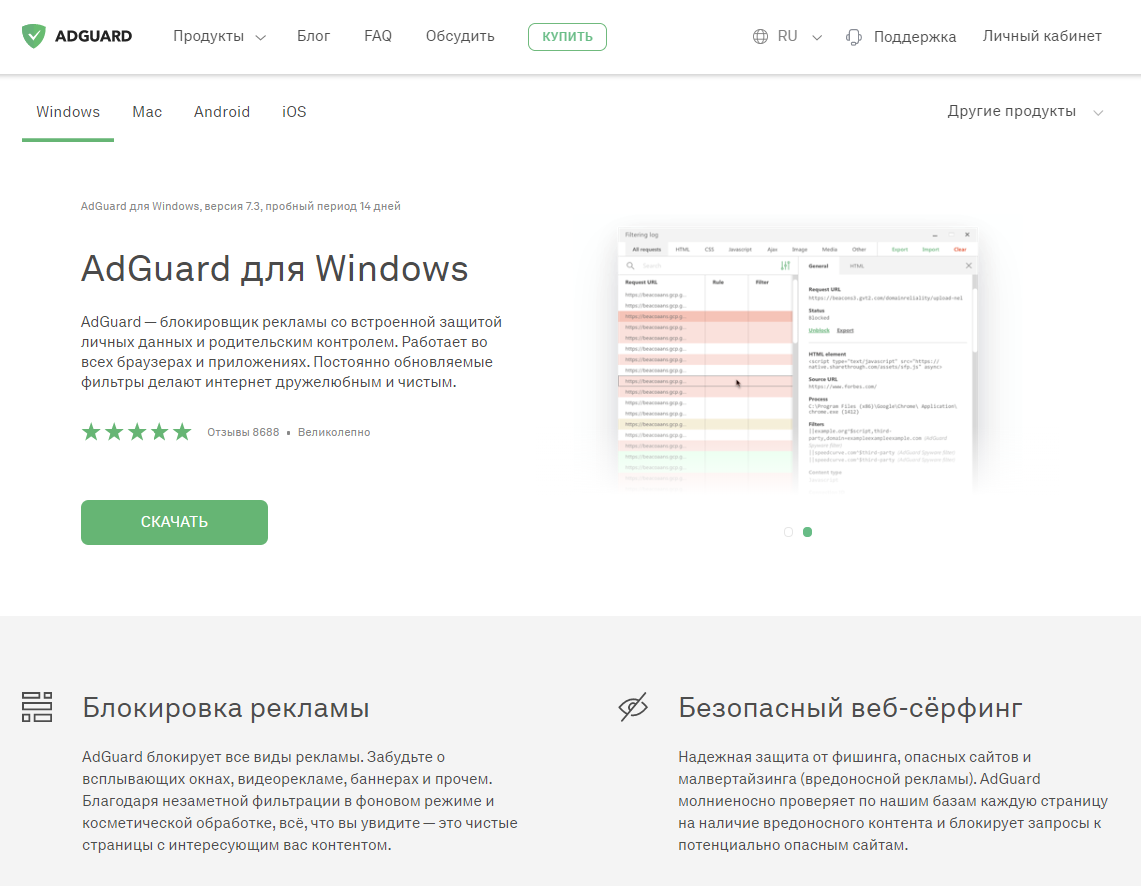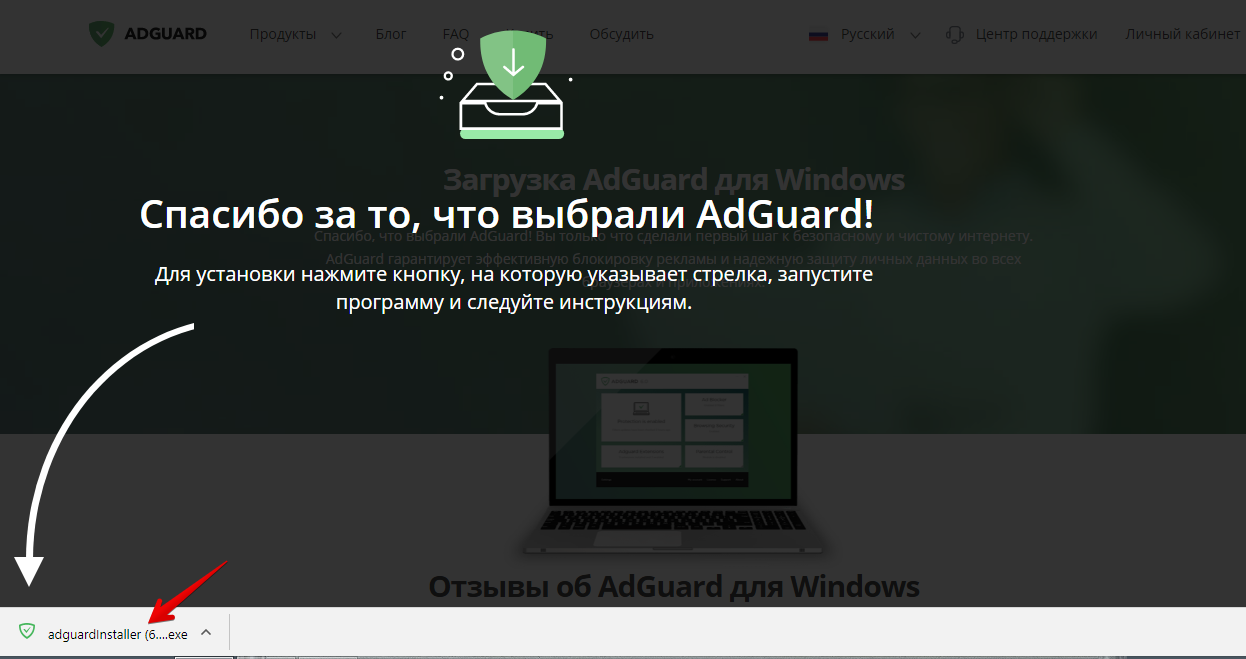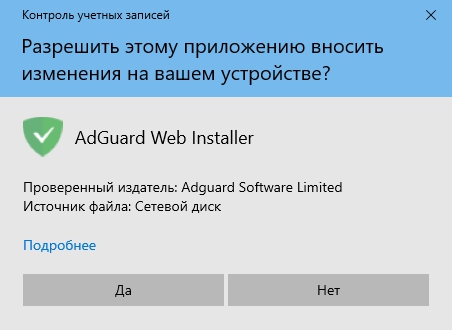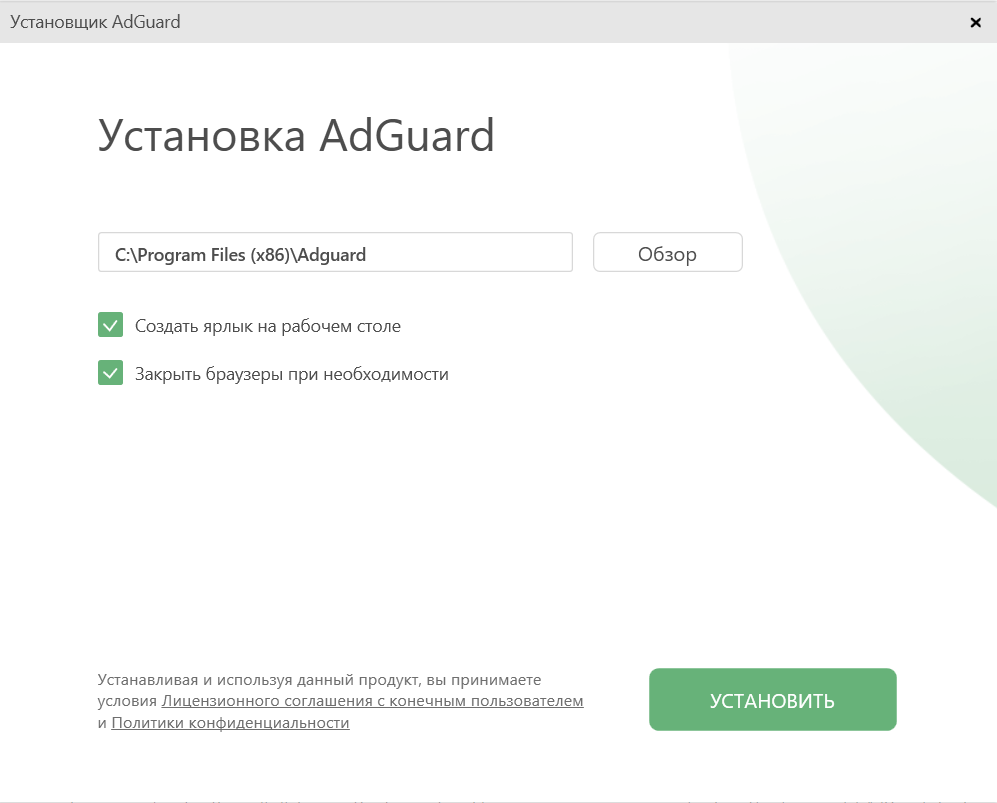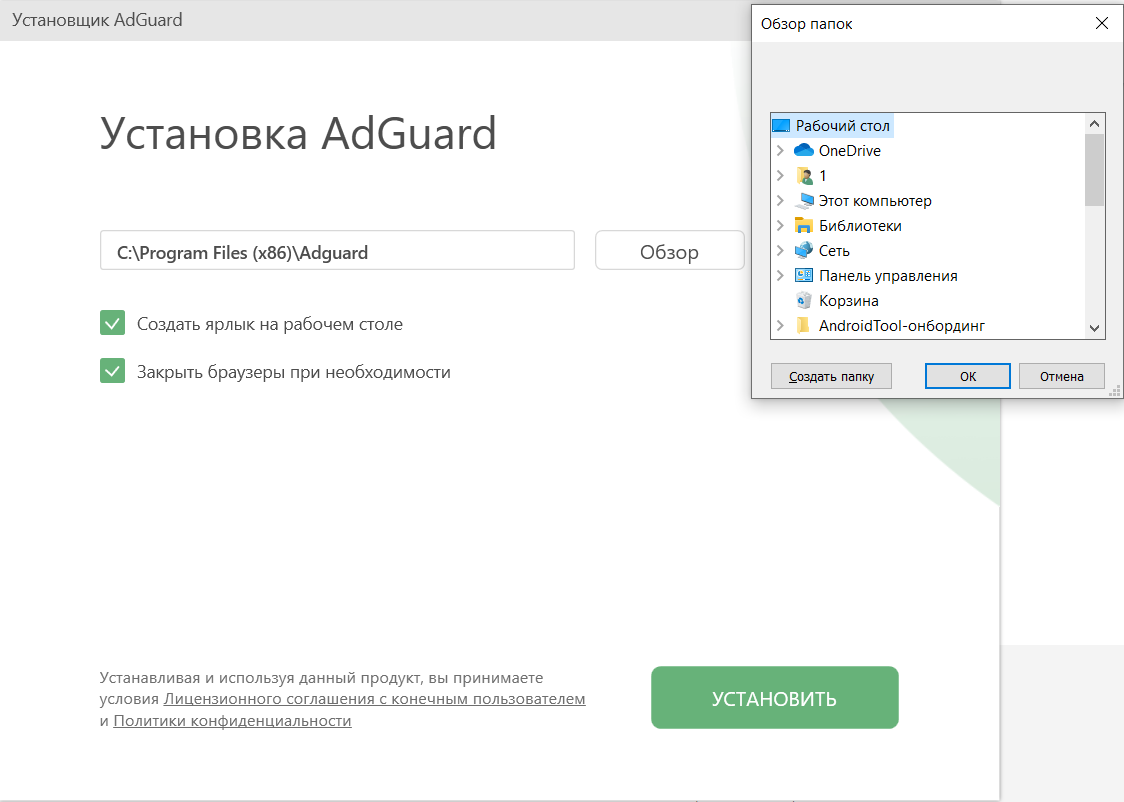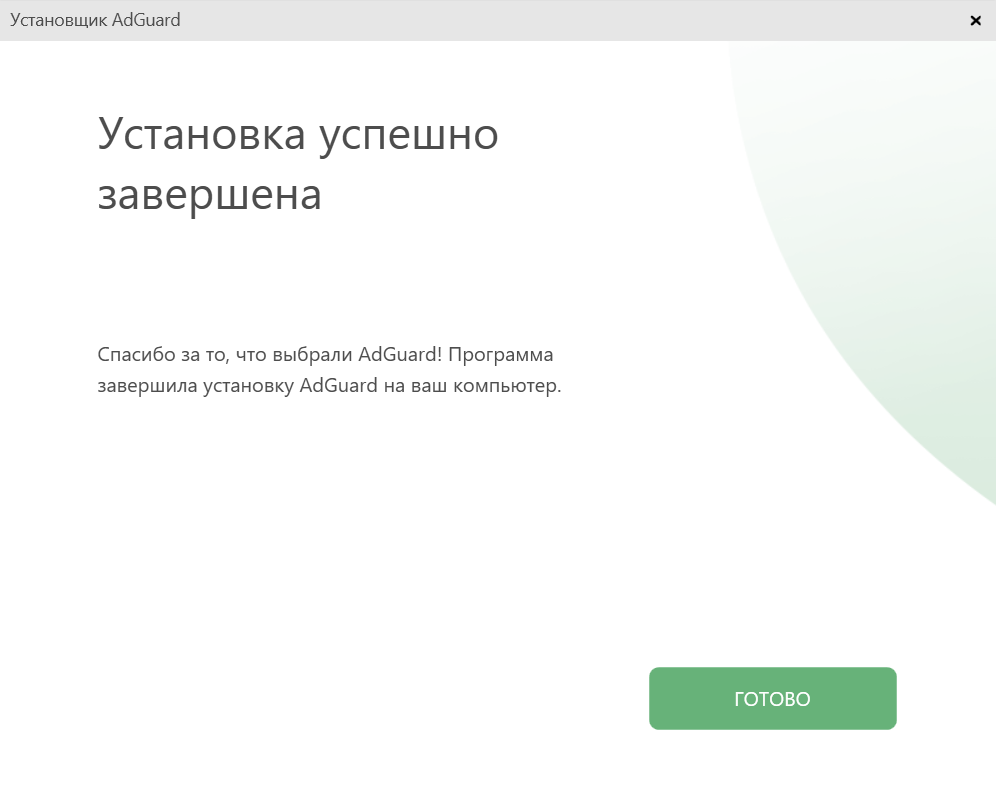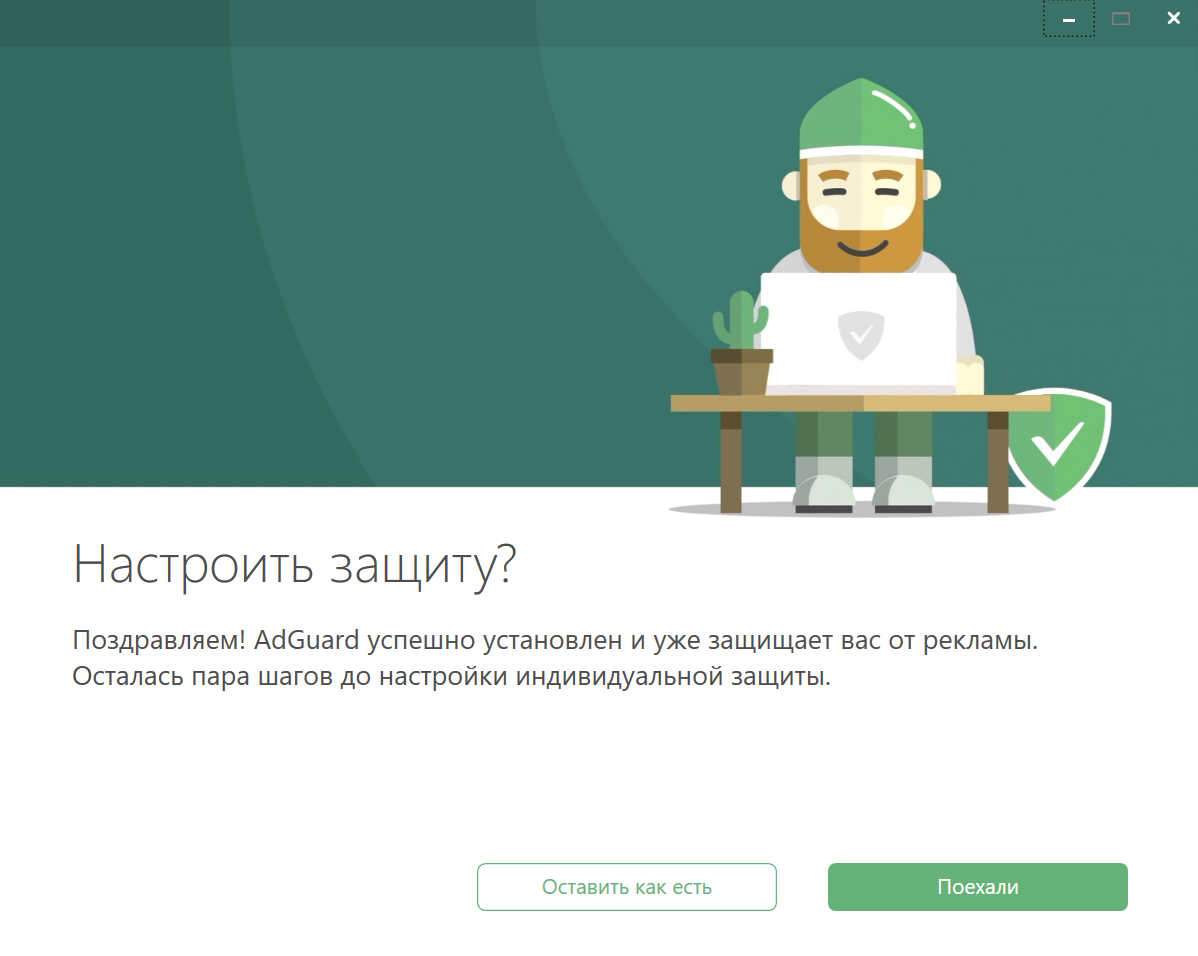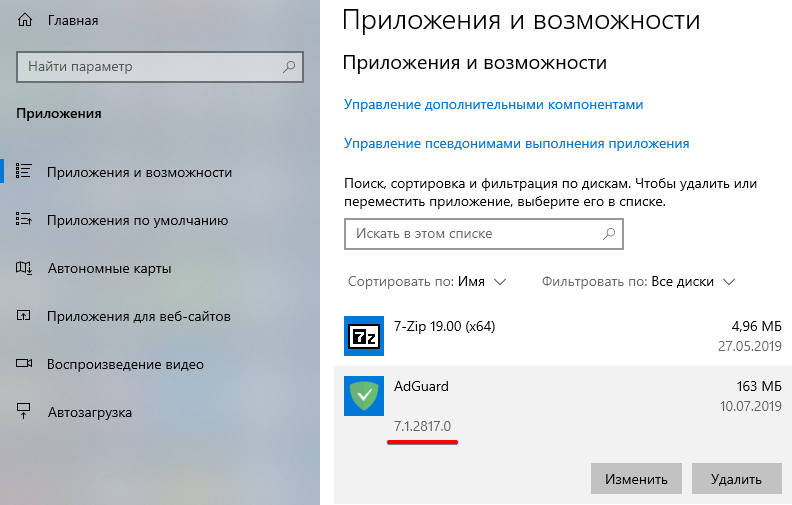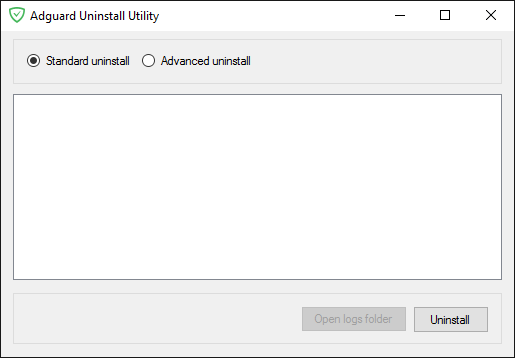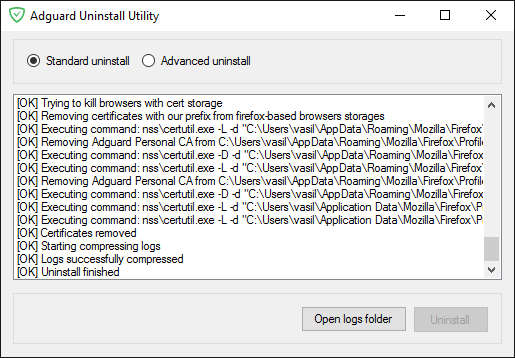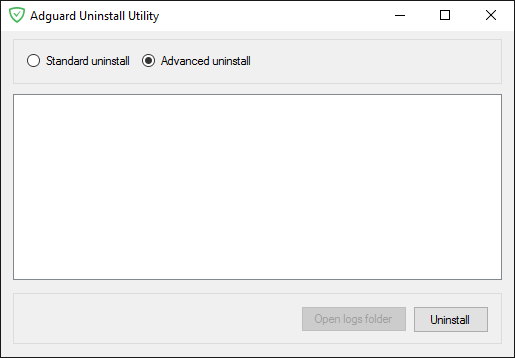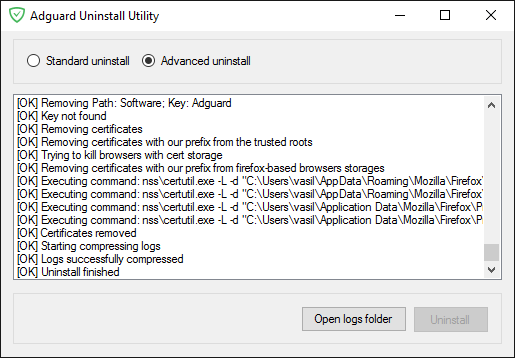как удалить adguard mac os
Как удалить AdGuard
В данной инструкции рассмотрим процесс удаления блокировщика рекламы AdGuard с компьютеров под управлением операционных систем Windows (10, 8, 7 и XP). Сначала разберем удаление десктопной версии программы, затем перейдем к удалению браузерных расширений.
Шаг 1
Воспользуйтесь стандартным инструментом Windows под названием «программы и компоненты», который находится в панели управления. В интернете встречаются рекомендации использовать для этого сторонние приложения типа CCleaner или Revo Uninstaller, но в нашем случае это не имеет смысла.
Нажмите на клавиатуре Win+R, чтобы запустить утилиту «Выполнить». В ней наберите слово control и нажмите ОК.
Откроется панель управления компьютером. Если у вас Windows 7 или XP, то в панель можно также попасть через меню Пуск (там по умолчанию расположена ссылка в боковом меню).
Шаг 2
В панели перейдите в раздел удаления программ. Обратите внимание на скриншот ниже, там в опциях вида установлено значение «Категория». Если в вашем случае там установлен вид «маленькие» или «крупные значки», переключите его на «категорию».
Шаг 3
В списке программ найдите AdGuard, встаньте на строчку мышкой и нажмите кнопку «Удалить». Чтобы быстрее найти блокировщик, отсортируйте список по столбцу «Имя». Название AdGuard начинается на букву A, поэтому после сортировки он окажется в самом верху.
Шаг 4
Появится всплывающее окно, в котором встроенная защита Windows запросит разрешение на внесение изменений. Нажмите Да или Разрешить.
Запустится утилита деинсталлятор. Чтобы удалить AdGuard с компьютера полностью, обязательно отметьте галочкой пункт «Удалить вместе с настройками». Для начала процесса нажмите красную кнопку.
Подождите пару минут, пока с жесткого диска удаляются файлы программы. Процесс будет завершен, когда окно деинсталлятора закроется. Не забудьте в конце перезагрузить компьютер.
Как удалить AdGuard из браузера
Кроме десктопной версии программы для Windows у AdGuard также есть расширения для браузеров, которые устанавливаются отдельно. Удалять их также придется по отдельности.
Покажем, как это сделать на примере Google Chrome. Первый способ – кликнуть по значку AdGuard правой кнопкой мыши и выбрать команду «Удалить из Chrome». Что может быть проще?
Второй способ – зайти через меню в «Дополнительные инструменты» – «Расширения», найти там антибаннер и нажать кнопку «Удалить».
Также блокировщик можно временно отключить, чтобы в случае чего его потом заново не устанавливать. Это действие деактивирует антибаннер и убирает его значок с панели инструментов браузера.
Как убрать расширения из других браузеров, смотрите в этой инструкции.
Osx Uninstaller
AdGuard is an ad blocker which claims to block all kinds of ads in all browsers and even in other apps, but if this app does not what you want, you still have many other choices. The coming question is: how can you uninstall AdGuard when it is needed?
Conventional Steps to Uninstall AdGuard on Mac
Here are the standard 3 steps to manually uninstall an app on Mac computer:
1. Quit AdGuard
Prior to the uninstall, go the the upper right corner of the Menu Bar and check if the Adguard icon appears over there. If the green icon exists there, which means the app is currently running, you are supposed to quit the app by clicking the Adguard icon, clicking the little cog wheel icon in the app interface, and choosing Quit Adguard.
If you are not sure whether this app has been deactivated, you can also take this way:
After that, you can proceed to uninstall AdGuard, either manually or automatically.
2. Uninstall AdGuard
Uninstalling AdGuard for Mac is quite simple as you only need to delete it from the Applications folder in Finder. Here are the detailed instructions you could follow:
Note that emptying the Trash will permanently remove all the items thrown in Trash. To avoid any potential risk in this step, you can open up Trash, right click on Adguard again and choose Delete Immediately. Then click Delete button in the pop-up dialog.
Tips : For the app that comes with a built-in uninstall tool, it is better to run the uninstall script than deleting it in Applications folder. And for the apps installed through Mac App Store, you can also perform the uninstall through the Launchpad.
After deleting AdGuard from Applications folder and then in Trash, you should go ahead to check if there remains any Adguard component in your system directories.
3. Remove Leftovers
Many third-party apps will create some supporting files and reside them outside it’s directory, and those files survive after the regular uninstall of the app. To ensure a clean, complete uninstall, you are supposed to hunt down the AdGuard remnants.
/Library in the box that appears, and hit Enter key to open up the folder.
Warning : Don’t rush to delete any file if you are not sure whether it belongs to AdGuard. Mistakenly deleting unrelated items could affect other apps or even the system. To locate AdGuard leftovers precisely, use the Search feature in Finder:
After you have totally removed the associated files, there is one more thing you need to finish: launch Activity again, type cfprefsd in the search box, and kill the process which is being run under the current user (not the one run under root).
That’s how you can manually delete AdGuard and its remaining components from macOS/Mac OS X. Wanna avoid potential risk or laborious work? Read on please.
A Quick Way to Remove AdGuard for Mac
If you encounter problems in uninstalling unwanted apps, or you need to uninstall apps on regular basis, utilizing a professional uninstaller could be a better option. Guess what can Osx Uninstaller do for you? As a handy, reliable tool, it could help you to remove all components of a target app from your Mac within seconds.
The video below demonstrates the streamlined process of uninstalling AdGuard:
Follow the simple steps to thoroughly remove all traces of AdGuard from your Mac:
Applying Osx Uninstaller to remove AdGuard is undoubtedly more high-efficient than carrying out a manual removal, but it should be pointed out that Osx Uninstaller is a paid software that requires a valid license to perform the final uninstall on Mac.
Install/Uninstall
System requirements
Operating system version: macOS 10.12 (64 bit) or higher
RAM: at least 2 GB
Browsers: Safari, Google Chrome, Opera, Yandex.Browser, Mozilla Firefox, and any other macOS compatible browser
Free disk space: 120 Mbytes
Installation
To install AdGuard for macOS on your computer, launch your browser, type adguard.com in the address bar, and press Download on the page that opens.
Wait for AdguardInstaller.dmg to download and double-click on its icon in the list of downloaded files on the Dock panel.
The AdGuard icon will appear on your Desktop. Click on it to open the installation app. Then double-click on the AdGuard icon in the opened installation window.
Upon the first AdGuard launch, your operating system will warn you that this application has been downloaded from the Internet. Click Open.
In the next step, you’ll need to click Install.
Wait for the installer to download the required files.
To use the application, you will need the administrator password for your macOS account. Enter the password when propped in the dialogue box and press OK.
Now, you’ll see a quick installation wizard where we will offer you to configure protection to your needs. You can either start fine-tuning right away («Let’s do it!») or skip for now («Leave as it is»).
Here we are, AdGuard is installed on your Mac!
Uninstall
Regular
First of all, open ‘Finder’ app by clicking on a respective icon:
Go to ‘Applications’ section. Find AdGuard there, right-click on it and choose ‘Move to Trash’.
Advanced
Use this instruction only if you know what you are doing or if our support service specifically recommended you the ‘advanced uninstall’. Also, do all the steps from the ‘regular uninstall first’. After that, do the following:
/Library/Application Support/com.adguard.mac.adguard (folder)
To do so, open the Terminal app, then enter and execute the following commands:
Установка и удаление
Системные требования
Версия операционной системы: macOS 10.12 (64 bit) или более поздняя
Объем оперативной памяти: от 2 Гб
Браузеры: Safari, Google Chrome, Opera, Yandex.Browser, Mozilla Firefox, и любой другой браузер, совместимый с macOS
Свободное пространство на диске: 120 Мбайт
Установка программы
Для того, чтобы установить AdGuard для macOS на ваш компьютер, запустите браузер, наберите в адресной строке adguard.com и на открывшейся веб-странице нажмите кнопку Скачать.
Дождитесь окончания загрузки файла AdguardInstaller.dmg и щёлкните мышью по его значку в списке загруженных объектов, который демонстрируется в панели dock.
На Рабочем столе вашего компьютера отобразится значок AdGuard. Щёлкните по нему мышью, чтобы открыть окно программы установки. В окне программы установки дважды кликните мышью по значку AdGuard.
При первом запуске AdGuard операционная система продемонстрирует на экране предупреждение о том, что данное приложение загружено из Интернета. Нажмите кнопку Открыть.
Далее вам следует подтвердить установку, нажав Установить.
Подождите, пока установщик загрузит необходимые файлы.
Для использования программы вам потребуется ввести пароль администратора вашей учетной записи macOS. Введите его в открывшемся диалоговом окне и нажмите кнопку ОК.
Далее вы увидите небольшую вступительную презентацию, где вы сможете настроить защиту под себя. Вы можете начать настройку сразу или пропустить её.
Вот и всё, AdGuard установлен!
Удаление программы
Стандартное удаление
Первым делом, откройте приложение «Finder», кликнув по соответствующей иконке:
Перейдите в раздел «Программы». Выберите в списке AdGuard, кликните по нему правой кнопкой мыши и выберите пункт «Переместить в корзину».
AdGuard удалён с вашего Mac!
Продвинутое удаление
Используйте эту инструкцию только если вы точно знаете, что делаете, или если наша служба поддержки рекомендовала вам именно «продвинутое удаление». Прежде чем приступать, сначала выполните все шаги из инструкции по «стандартному удалению». После её выполнения:
/Library/Application Support/com.adguard.mac.adguard (папка)
Для этого введите и выполните следующие команды через Terminal:
Установка и удаление
Системные требования
Поддерживаемые операционные системы: Microsoft Windows 10, 8.1, 8, 7, Vista.
Объем оперативной памяти: от 512 Мбайт.
Необходимый объем доступного дискового пространства: 150 Мбайт.
Поддерживаемые браузеры: Microsoft Edge, Microsoft Internet Explorer (все версии), Opera, Google Chrome, Yandex.Browser, Mozilla Firefox, другие браузеры.
Установка AdGuard
Чтобы использовать программу AdGuard на компьютере или планшетном устройстве под управлением операционной системы Microsoft Windows, необходимо загрузить дистрибутив этого приложения и запустить программу установки. Для этого выполните перечисленные ниже действия.
2) После завершения загрузки нажмите на кнопку Выполнить, которая отобразится в панели загрузки браузера, либо нажмите на скачанный файл adguardInstaller.exe.
3) На экране появится диалоговое окно службы Контроля учетных записей пользователей, содержащее запрос на внесение изменений в настройки вашего компьютера. Нажмите на кнопку Да.
4) Также вам предоставляется возможность выбрать папку на вашем компьютере, в которую будет установлена программа.
Если вас по каким-либо причинам не устраивает предложенная по умолчанию папка установки, нажмите внизу по кнопке [Обзор]. В открывшемся окне Обзор папок укажите папку, в которую вы желаете установить программу AdGuard, и подтвердите свой выбор нажатием на кнопку ОК. Вы также можете установить AdGuard в новую папку: для этого щелкните мышью на кнопке Создать папку и введите ее имя. Чтобы разместить ярлык AdGuard на Рабочем столе Windows, установите флажок Создать ярлык на рабочем столе. Для продолжения установки нажмите на кнопку Установить.
5) Дождитесь окончания процедуры установки и щелкните мышью по кнопке Готово.
6) После завершения установки вы сможете изучить основные возможности программы AdGuard. Чтобы приступить к знакомству с приложением, а также настроить в пошаговом режиме основные параметры его работы, нажмите кнопку Поехали. Если вы хотите пропустить этот шаг, воспользуйтесь кнопкой Оставить как есть.
Поздравляем, вы успешно установили программу AdGuard на свой компьютер. На экране отобразится основное окно приложения, в котором вы сможете изменить его настройки.
Удаление и переустановка AdGuard
Если у вас возникла необходимость удалить AdGuard или переустановить эту программу, выполните следующие действия:
В Microsoft Windows 10 откройте Главное меню нажатием кнопки Пуск и выберите в нем пункт Параметры. В отобразившемся окне нажмите на значок Приложения. В списке, расположенном в левой части окна Приложения, выберите пункт Приложения и возможности. В перечне установленных на вашем компьютере приложений выберите пункт AdGuard и нажмите кнопку Удалить. В открывшемся диалоговом окне подтвердите выбранное действие нажатием кнопки Удалить AdGuard.
В Microsoft Windows 7 откройте меню Пуск. В поиске введите Панель управления. Нажмите на надпись Удаление программы в разделе Программы, затем выберите в списке установленных приложений AdGuard и нажмите кнопку Удалить, расположенную непосредственно над этим списком. В открывшемся окне подтвердите выбранное действие нажатием кнопки Удалить AdGuard.
В случае, если обычное удаление по какой-либо причине не помогает, следуйте инструкциям по продвинутому удалению AdGuard.
Продвинутое удаление
Используйте эту инструкцию, только если инструкция по стандартному удалению не помогла.
Для начала необходимо установить специальную утилиту для удаления AdGuard, созданную нашими разработчиками. Её можно скачать по этой ссылке. Распакуйте скачанный архив в любую папку на вашем компьютере и запустите файл AdGuard_Uninstall_Utility.exe
Выберите пункт ’Standard uninstall’ и нажмите кнопку ’Uninstall’ в правом нижнем углу.
Дождитесь окончания удаления, в окне появится строка:
«[OK] Uninstall finished»
Внимание! Пункты 3-4 выполняйте только в том случае, если после выполнения пунктов 1-2 AdGuard не был корректно удален по той или иной причине! Обычно это можно определить по тому, что AdGuard не переустанавливается после обычного удаления, но мы настоятельно рекомендуем предварительно связаться со службой поддержки перед тем, как выполнять следующие пункты продвинутой инструкции.
Выберите в главном меню утилиты пункт ’Advanced uninstall’ и нажмите кнопку ’Uninstall’ в правом нижнем углу.
Дождитесь окончания удаления, в окне появится строка:
[OK] Uninstall finished
AdGuard успешно удален!
Переустановка AdGuard
Для того чтобы переустановить AdGuard на вашем компьютере, запустите заново программу установки и последовательно повторите шаги, изложенные в разделе «Установка AdGuard».